製品ページのナビゲーション
製品ページのナビゲーション
デスクトップビュー
マーチャントとベンダーは、Shipturtleで商品を表示、追加、編集するための同様のインターフェースを持っています。マーチャントは、ベンダーができることに加えて以下のことができます。
- ベンダーが表示および編集できる内容を制御できます。
- カスタムフィールド、カテゴリ、テンプレートなどのさまざまな設定を行います。
- ベンダーからの製品リクエストを承認します。
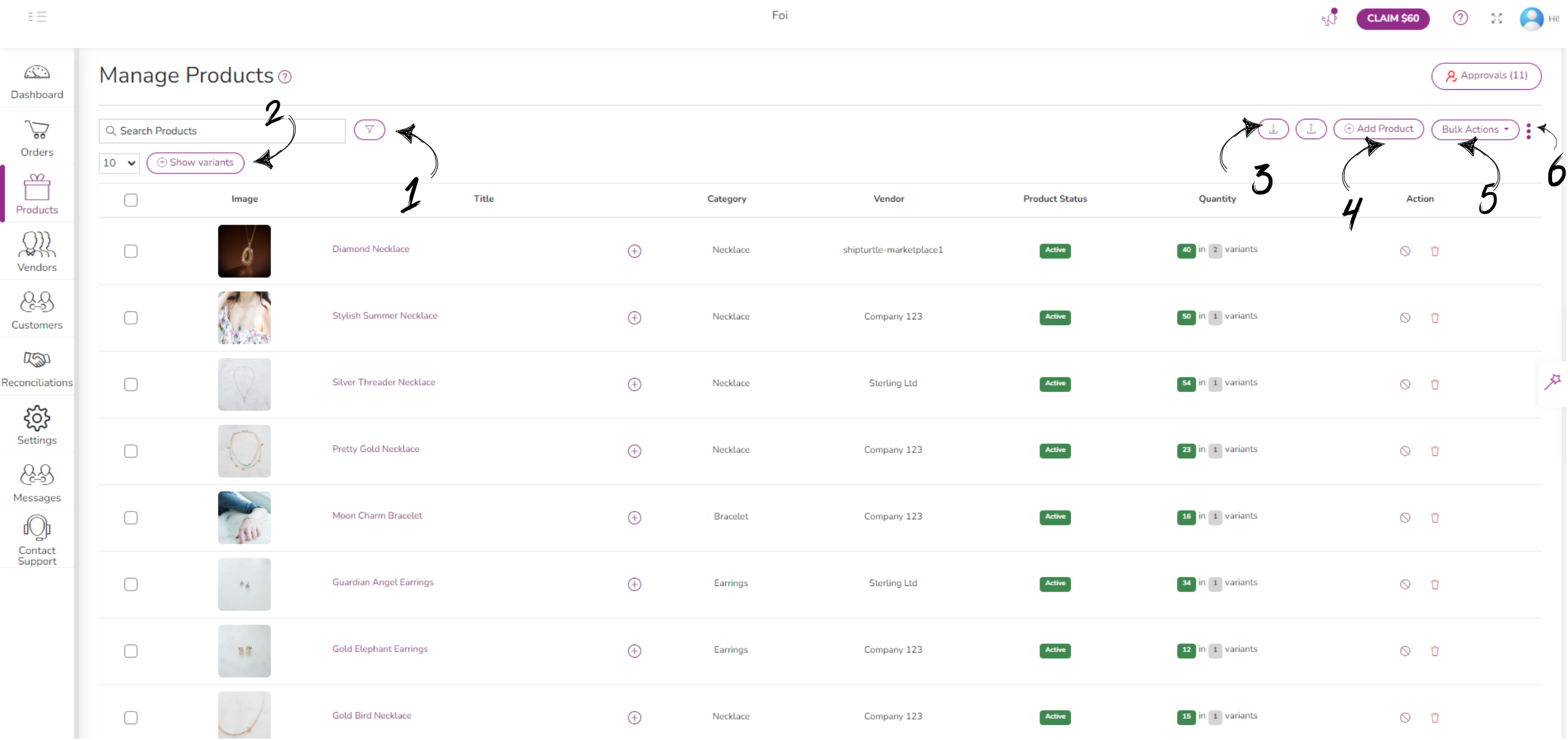
1。 製品バーとフィルターを検索
ベンダー、タグなどの高度なフィルターとともに、製品タイトルやSKUを簡単に検索できます。
2。 バリアントを表示
各商品を開かなくても、商品管理ページから直接バリエーションを表示してアクションを実行できます。
ステップ:「+ バリエーションを表示」をクリックし、鉛筆アイコンをクリックして「変更を保存」または「変更を破棄」をクリックして価格と数量を編集し、「アクション」の削除アイコンをクリックしてバリエーションを削除します。エクスポートとインポート
3。 インポートとエクスポート
マーチャントとベンダーは、商品とバリエーションデータを一括インポート/エクスポートできます。
以下を参照してください。 一括インポート/エクスポート
4。 製品を追加
マーチャントやベンダーは、Shopifyと双方向に同期するShipturtleを通じて商品を追加できます。これにより、Shopifyの商品セクションの変更がShipturtleに反映され、その逆も同様です。
以下を参照してください。 製品を追加
5。 一括アクション
マーチャントとベンダーは、次のことを一括して実行できます。
- アクティブに設定: 製品ステータスをアクティブにし、ウェブサイトに表示します。
- 下書きとして設定: 製品ステータスの下書きを作成し、Web サイトから削除します。
- アーカイブ済みとして設定: アーカイブ製品.
- 製品の削除: 製品を完全に削除します。
6。 ハンバーガーメニュー
ここでショートカットを見つけてください。
- 製品の承認:
- 製品の管理:
- 製品テンプレートの管理:
- 税のマッピング:
- 以前にアップロードされたファイル: CSV ファイル
モバイルビュー
下の画像は、アプリケーションのモバイルビューを示しています。

